アクセント記号付きの文字を入力する場合macOS、あなたがしなければならないのは、キーを押し続けるだけで、入力可能なアクセント付き文字を示すバーが表示されます。マウスで選択するか、文字の下に示されている数字を使用して選択して入力します。 macOSのプロセスとWindows 10のプロセスを比較する場合、macOSの方が間違いなく優れています。ただし、アクセント付き文字を入力する必要がない場合は、この機能を無効にできます。 macOSでアクセント記号付きの文字を無効にする方法は次のとおりです。

アクセント付き文字を無効にする
ターミナルを開き、次のコマンドを実行して、macOSでアクセント記号付きの文字を無効にします。
defaults write -g ApplePressAndHoldEnabled -bool false
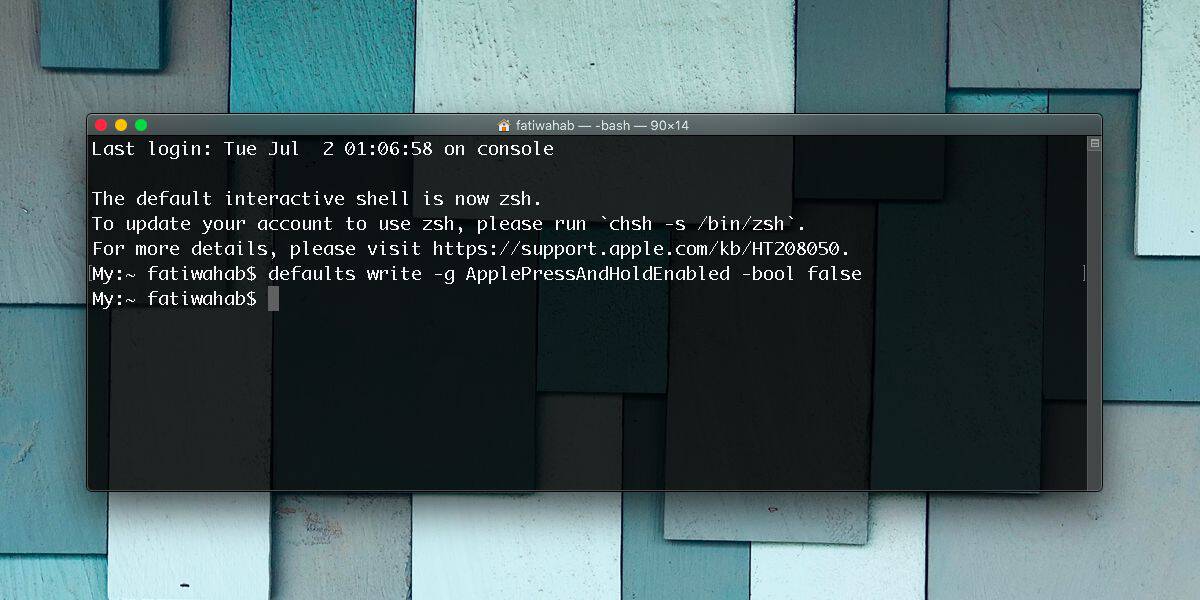
コマンドを実行したら、ログアウトしてログに記録しますユーザーアカウントに戻ります。再度ログインすると、アクセント記号付きの文字は無効になります。キーボードのキーを押したままにすると、繰り返します。
アクセント文字を取得する必要がある場合戻るには、ターミナルで次のコマンドを実行して、再度有効にすることができます。前と同じように、コマンドを機能させるには、ログアウトし、ユーザーアカウントに再度ログインする必要があります。
defaults write -g ApplePressAndHoldEnabled -bool true
macOSでアクセント記号付き文字を入力しても仮想キーボードを起動する必要がなく、言語固有のキーボードレイアウトを設定する必要もありません。通常のローマ字の英語の文字を使用して入力できる言語の場合、仕事をするために多くのことをする必要はありません。実際に問題になるのは、それらを使用する必要がない場合だけです。
アクセント記号付きの文字を使用する必要がない場合、キーを長押しすると、バーが表示され、入力に不要な一時停止が追加されます。自分でこの機能を必要としていることがわからない場合は、無効にすることをお勧めします。
キーに悩まされているMacBookがある場合バグを押しますが、これは注意して使用する必要があります。ただし、他の何かを壊すことはありませんが、キーをどれだけ繰り返すかによって干渉したり影響を与えたりする可能性があります。最終的にさらに問題が発生する場合は、アクセントの付いたキャラクターと一緒に暮らすのがおそらく最善です。とはいえ、それは問題をある程度解決するのに役立つかもしれません。確実に知る唯一の方法は、試してみて、MacBookの反応に基づいて無効または有効にする決定をすることです。













コメント